قم بحظر رسائل البريد الإلكتروني المزعجة هذه في Outlook بهذه الخطوات البسيطة
- إذا لم يكن Outlook يحظر البريد غير الهام ، فيمكنك عادةً إصلاح ذلك عن طريق ضبط خيارات البريد الإلكتروني غير الهام.
- عندما يكون هناك خلل أو مشكلة في الخادم أو خطأ في الإصدار المثبت من Outlook ، فإن الانتظار هو الخيار الأفضل.
- يمكن للمستخدمين أيضًا تقليل البريد غير الهام في Outlook عن طريق إعداد القوائم السوداء لعناوين البريد الإلكتروني.
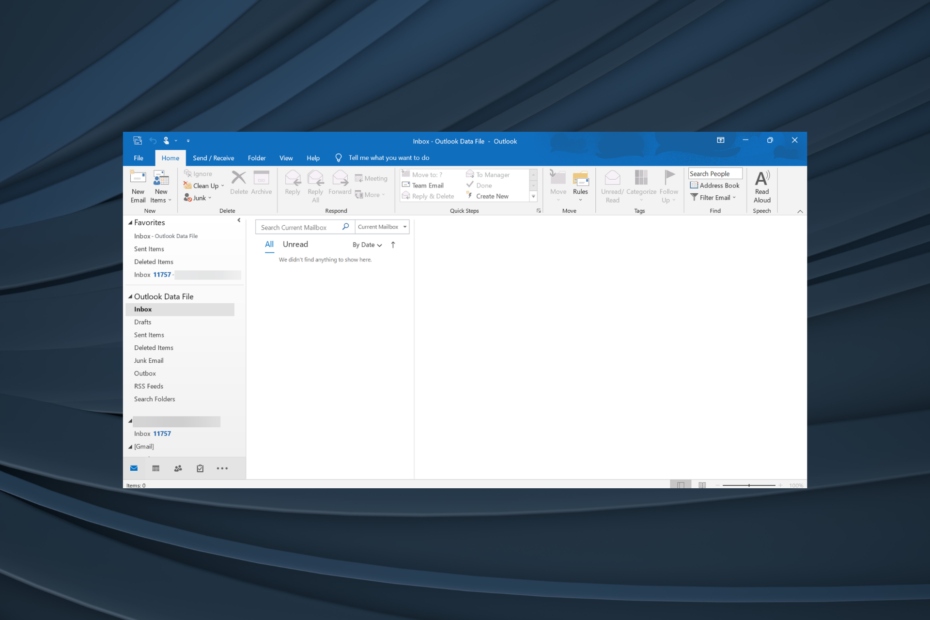
- إدارة جميع رسائل البريد الإلكتروني الخاصة بك في صندوق بريد واحد
- سهولة دمج التطبيقات الشائعة (Facebook و Todoist و LinkedIn و Dropbox وما إلى ذلك)
- الوصول إلى كل جهات الاتصال الخاصة بك من بيئة واحدة
- تخلص من الأخطاء وبيانات البريد الإلكتروني المفقودة
أصبح البريد الإلكتروني سهلًا وجميلًا
يحتوي Outlook على مجلد بريد إلكتروني غير هام لرسائل البريد العشوائي التي لا يهتم المستخدمون بقراءتها. عندما يعمل فلتر Outlook بشكل صحيح ، فإنه يحظر الرسائل غير المرغوب فيها من بريدك الوارد عن طريق إرسالها إلى هذا المجلد. ولكن بالنسبة للكثيرين ، لا يحظر Outlook البريد غير الهام ، ويملأ البريد الوارد الأساسي.
هناك أيضا حالات عندما يستمر Outlook في إرسال رسائل البريد الإلكتروني إلى مجلد البريد غير الهام من تلقاء نفسه ، ويشير كلاهما إلى خطأ في التكوين في إعدادات عميل البريد الإلكتروني.
عندما لا يحظر Outlook رسائل البريد الإلكتروني غير المهمة ، تمتلئ صناديق البريد الوارد للمستخدمين برسائل البريد العشوائي غير المرغوب فيها. ثم يتعين على المستخدمين مسح المزيد من البريد غير المرغوب فيه يدويًا.
هل امتلأ صندوق الوارد الخاص بك في Outlook بالبريد غير الهام؟ إذا كان الأمر كذلك ، فهذه هي الطريقة التي يمكنك بها إصلاح Outlook عندما لا يحظر الرسائل غير المرغوب فيها.
لماذا لا يقوم Outlook بحظر البريد غير الهام الخاص بي؟
فيما يلي بعض أسباب عدم عمل عامل تصفية البريد العشوائي في Outlook:
- إعدادات مهيأة بشكل خاطئ: إذا كنت تتساءل عن سبب عدم عمل عامل تصفية البريد غير الهام في Outlook ، فإن السبب الشائع هو أن تصفيته لم يتم تكوينها بشكل صحيح. يجب أن تؤدي إعادة تكوين الإعدادات هنا إلى الحيلة.
- يستخدم المرسل هوية مقنعة: غالبًا ما يستخدم العديد من المرسلين هوية مقنعة أو هوية مختلفة عما قمت بحظره. لذلك سيتعين عليك تحديد كل منها وحظره يدويًا.
- خلل مؤقت في برنامج Outlook: يمكن أن تؤدي الأخطاء الموجودة في أحدث إصدار أو مشكلة مؤقتة في الخادم إلى خلل في إعدادات البريد غير الهام في Outlook. بعض المستخدمين أيضا ظهور رسائل البريد الإلكتروني المحذوفة بسبب خلل.
كيف يمكنني حظر البريد غير الهام بشكل دائم في Outlook؟
نصيحة
لقد انتشرت مشكلة عدم تصفية البريد الإلكتروني غير الهام في Outlook وحظره مؤخرًا ، ومن المحتمل أن تكون مشكلة في الخلفية ، والتي يجب حلها قريبًا. إذا كنت تواجه هذا الأمر لفترة طويلة ، فستساعدك الحلول أدناه.
قبل أن نبدأ في تغيير إعدادات Outlook ، إليك بعض النصائح السريعة التي يجب أن تجربها:
- قم بتسجيل الخروج من Outlook ، ثم قم بتسجيل الدخول مرة أخرى وتحقق مما إذا كان قد تم حل المشكلة أم لا.
- ضرب F9 مفتاح لإجراء التحديث. يعمل هذا أيضًا عندما لا يظهر عنوان البريد الإلكتروني لمرسل Outlook.
- تأكد من تشغيل أحدث إصدار من Outlook. للتحقق ، تحقق من وجود تحديثات ، وإذا تم العثور على أي منها ، قم بتثبيتها.
- إذا كان لديك كلاهما برنامج تصفية البريد الإلكتروني وإعدادات عامل التصفية في Outlook ، غالبًا ما تتعارض هذه الإعدادات مع بعضها البعض. لذا ، فمن المستحسن أن تفعل ذلك أيضًا قم بإلغاء تثبيت البرنامج تستخدم لتصفية أو تعطيل إعدادات Outlook.
- انتظر لفترة من الوقت ، وتحقق مما إذا كان Outlook يحظر رسائل البريد الإلكتروني غير المرغوب فيها لأنه قد يكون هناك خلل في تشغيل المشكلة. عادة ما يتم حلها في غضون ساعات قليلة.
في حالة عدم نجاح أي شيء ، توجه إلى الحلول المدرجة بعد ذلك.
1. اضبط حماية البريد الإلكتروني غير الهام على "مرتفع"
- يفتح الآفاق، ثم في بيت القائمة ، انقر فوق نفاية الخيار ، وحدد خيارات البريد الإلكتروني غير الهام.
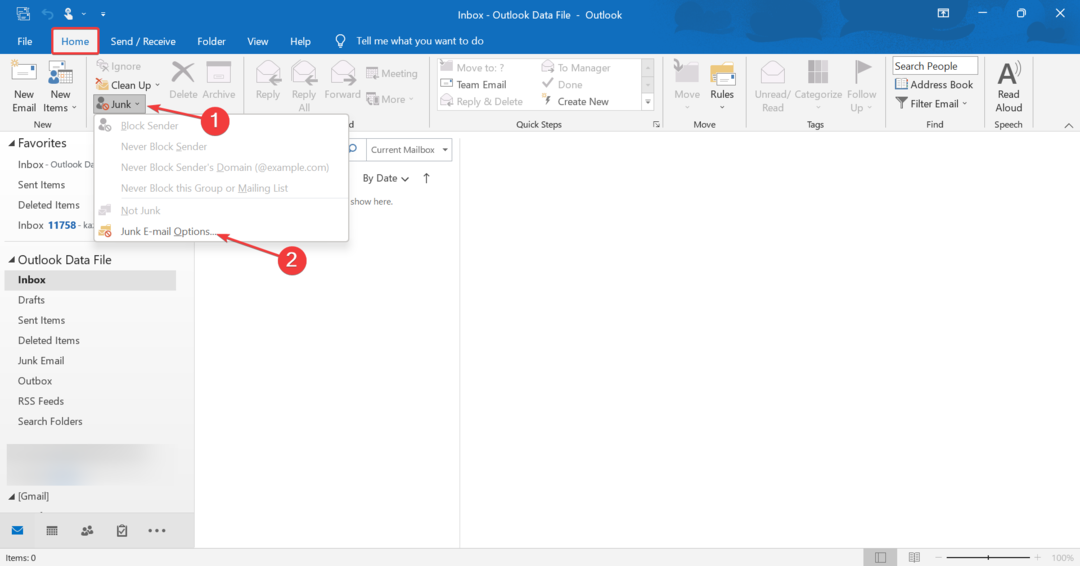
- حدد ملف مرتفع: يتم اكتشاف معظم البريد الإلكتروني غير الهام ، ولكن قد يتم أيضًا حجز بعض رسائل البريد العادية. تحقق من مجلد البريد الإلكتروني غير الهام كثيرًا الخيار ، وحدد مربعات الاختيار لـ تعطيل الروابط والوظائف الأخرى في رسائل التصيد الاحتيالي و حذرني من أسماء النطاقات المشبوهة في عناوين البريد الإلكتروني.
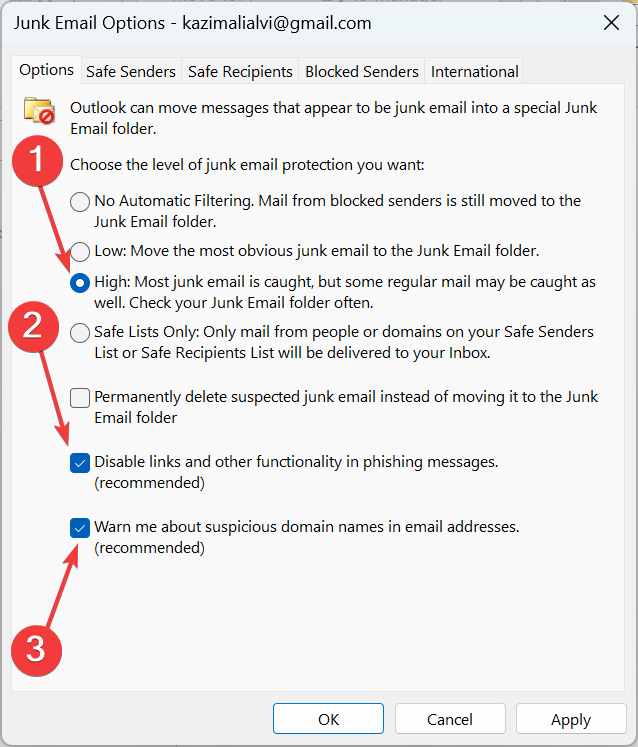
- بمجرد الانتهاء ، انقر فوق يتقدم و نعم لحفظ التغييرات.
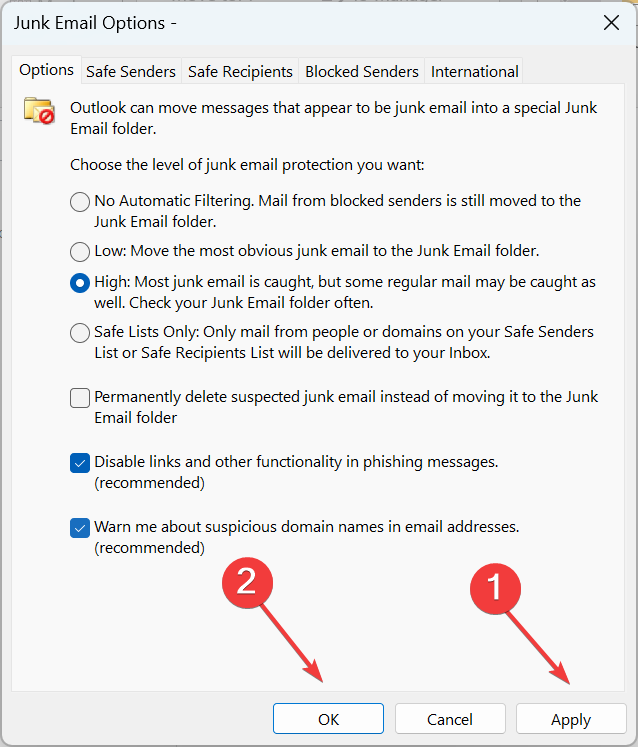
يتم تعيين إعدادات البريد غير الهام لتطبيق Outlook افتراضيًا على لا يوجد تصفية تلقائية، ويجب عليك تكوينه يدويًا. لذلك ، إذا كان Outlook لا يحظر البريد غير الهام ، فيجب أن تكون طريقتك الأساسية هي تعيين ملف حماية البريد الإلكتروني غير الهام إلى الأعلى.
نصيحة الخبراء:
برعاية
يصعب معالجة بعض مشكلات الكمبيوتر ، خاصةً عندما يتعلق الأمر بالمستودعات التالفة أو ملفات Windows المفقودة. إذا كنت تواجه مشكلات في إصلاح خطأ ما ، فقد يكون نظامك معطلاً جزئيًا.
نوصي بتثبيت Restoro ، وهي أداة ستقوم بفحص جهازك وتحديد الخطأ.
انقر هنا للتنزيل وبدء الإصلاح.
يوصي Outlook أيضًا بأن تستمر في التحقق من ملف نفاية المجلد بشكل دوري لأن بعض رسائل البريد الإلكتروني الأخرى ، أيضًا ، قد يتم تمييزها بشكل غير صحيح على أنها غير مهمة ويتم نقلها إلى المجلد المخصص.
الى جانب ذلك ، يمكنك تجربة القوائم الآمنة فقط الإعداد ، نظرًا لأنك أضفت المستلمون الآمنون و المرسلون الآمنون.
2. حظر مرسلين محددين يدويًا
- يطلق الآفاق، انقر فوق نفاية، واختر خيارات البريد الإلكتروني غير الهام.
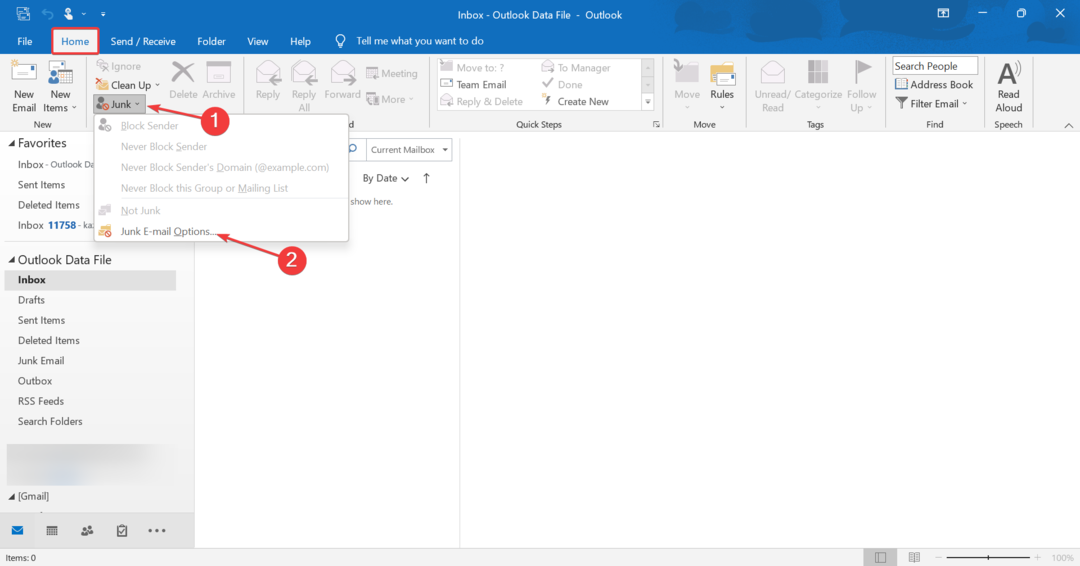
- انتقل إلى المرسلون المحظورون علامة التبويب ، وانقر فوق يضيف.
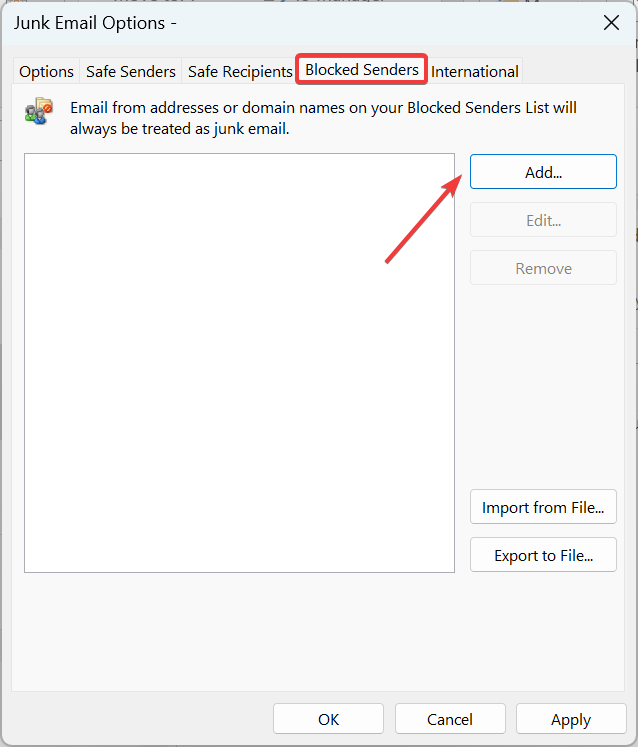
- اكتب الآن عنوان بريد إلكتروني فردي أو اسم مجال ، ثم انقر فوق نعم. على سبيل المثال ، إذا كنت ترغب في حظر رسائل البريد الإلكتروني من Facebook ، فقم بإدخال @ facebook.com في حقل النص يجب أن تفعل الحيلة.
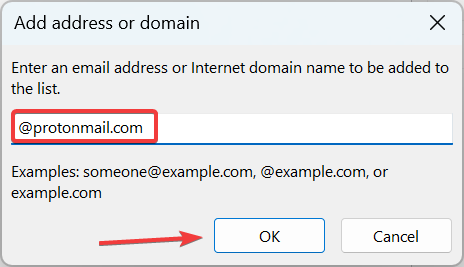
- مرة أخرى ، انقر فوق يتقدم و نعم لحفظ التغييرات.
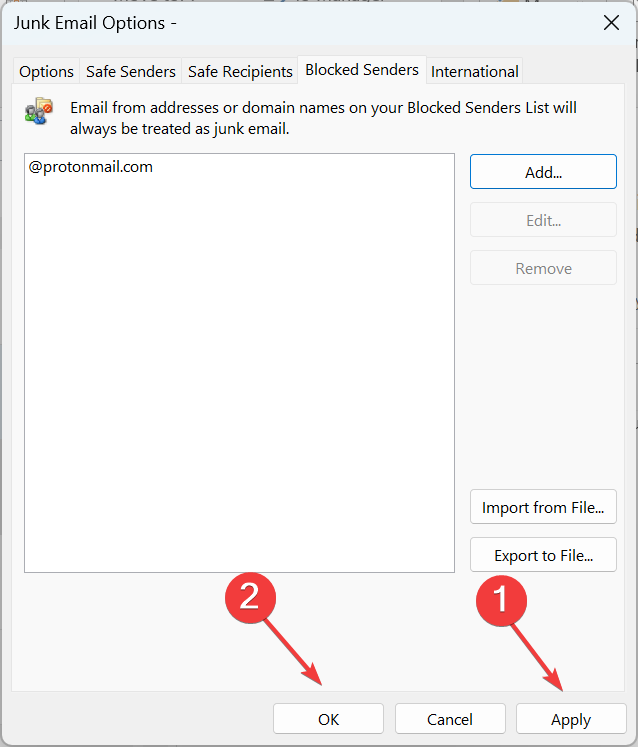
إذا لم يكتشف Outlook تلقائيًا مرسلين معينين كرسائل غير مرغوب فيها ، فيمكنك إضافتهم يدويًا إلى المرسلون المحظورون قائمة من البريدالغير مرغوب فيه الإعدادات في Outlook 365 وإصلاح الأشياء عندما لا يحظر البريد غير الهام. سيتم دائمًا التعامل مع رسائل البريد الإلكتروني الواردة من المرسلين أو المجالات المحظورة على أنها رسائل غير مهمة.
- محمي: كيفية تحويل OST إلى PST باستخدام Stellar Converter for OST
- 0x80040900 خطأ في Outlook: 6 طرق لإصلاحه بسهولة
- كيفية جعل Outlook يفتح تلقائيًا الردود وإعادة التوجيه
- كيفية إضافة واستخدام Zoom Plugin لبرنامج Outlook
- Outlook لنظام التشغيل Windows 11: كيفية التنزيل والتثبيت
3. أنشئ قاعدة جديدة
- في الآفاق، انقر فوق قواعد و اختار إدارة القواعد والتنبيهات.
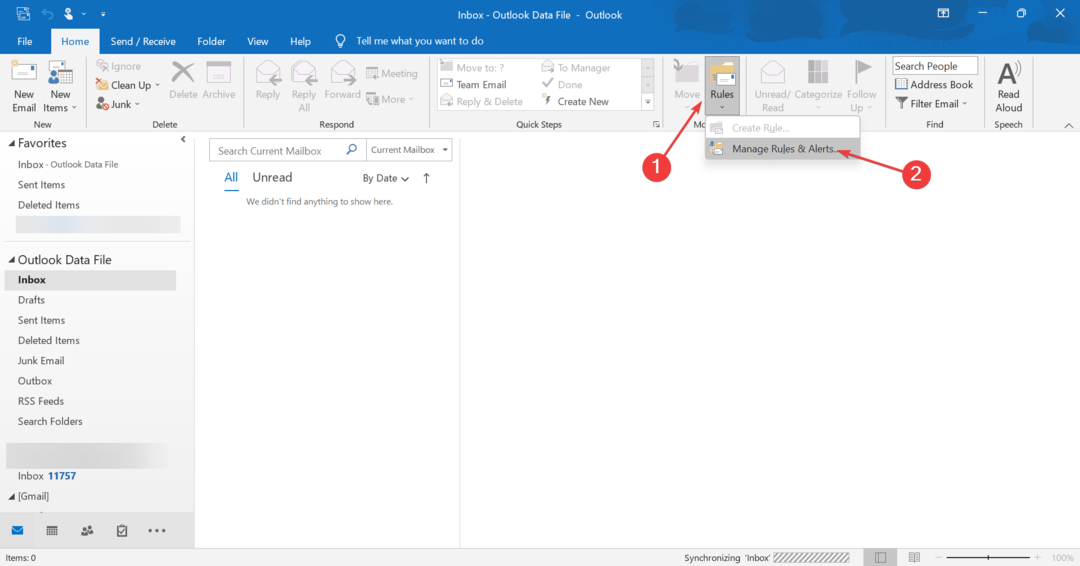
- انقر فوق قانون جديد.
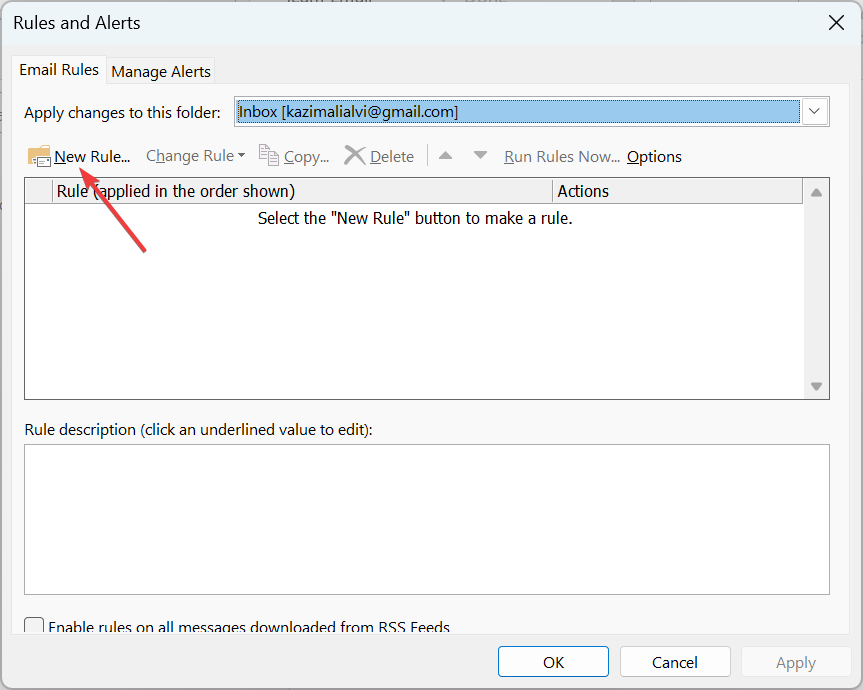
- يختار تطبيق القاعدة على الرسائل التي أتلقاها وانقر التالي.
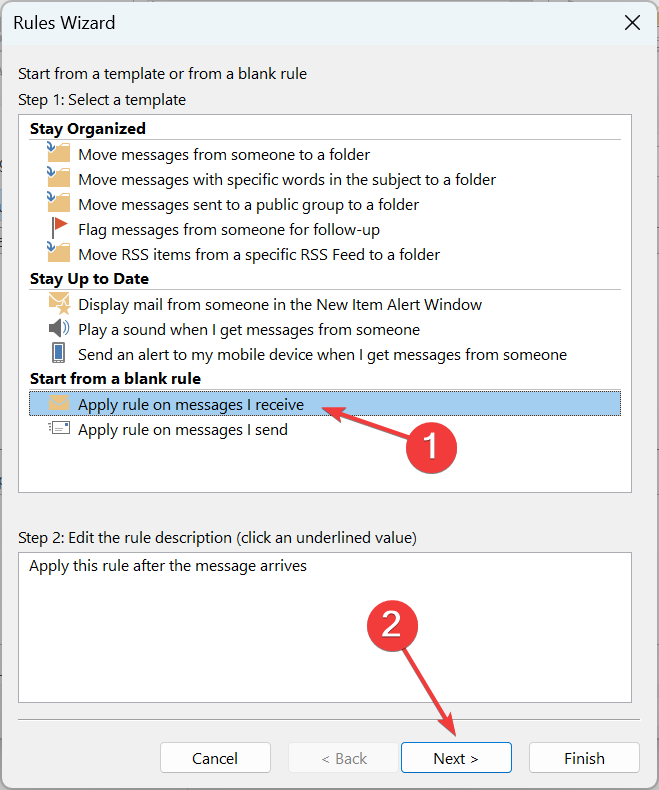
- ضع علامة في مع كلمات رئيسية محددة في الجسم مربع الاختيار ، وانقر فوق كلمات محددة ارتباط تشعبي تحته.
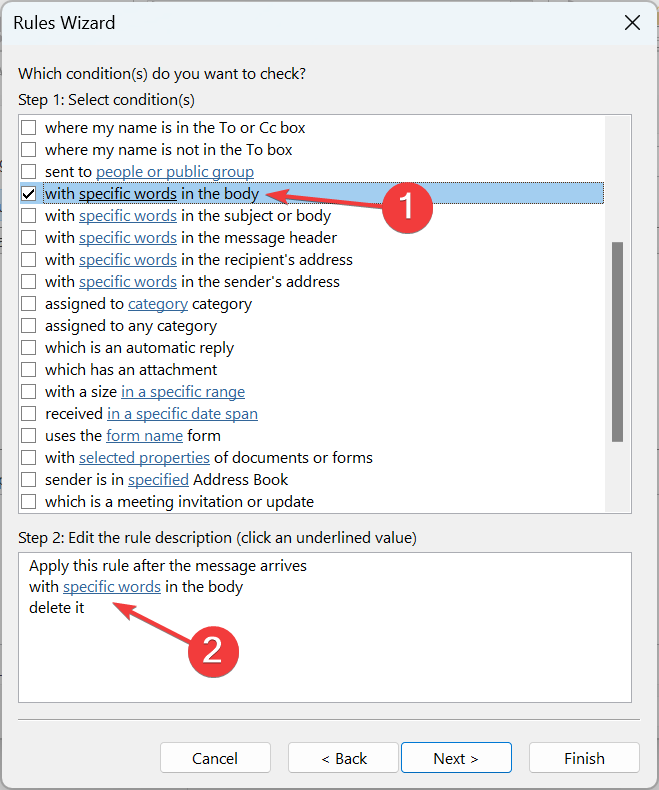
- أدخل الكلمة المطلوبة (الكلمة التي تريد حظرها) في حقل النص ، وانقر فوق يضيف.
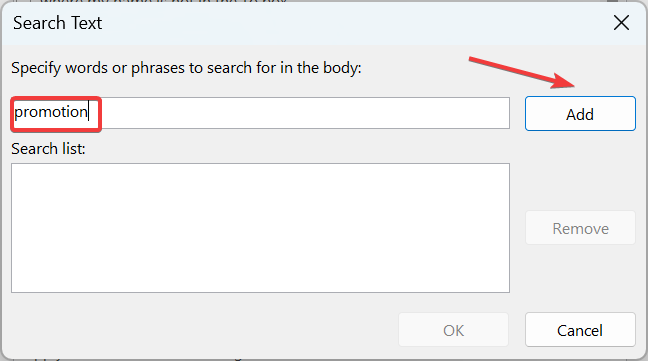
- انقر فوق نعم المضي قدما.
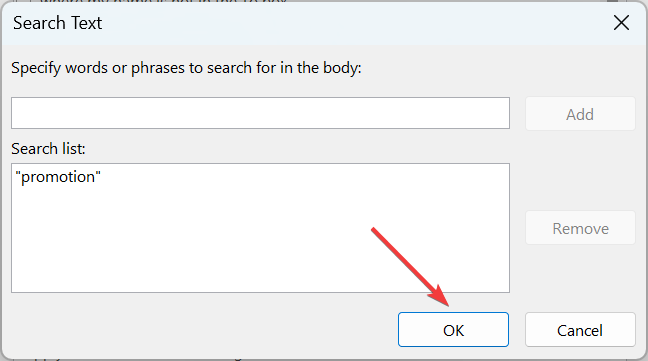
- الآن ، انقر فوق التالي.
- يختار احذفه من قائمة الخيارات ، ثم انقر فوق التالي.
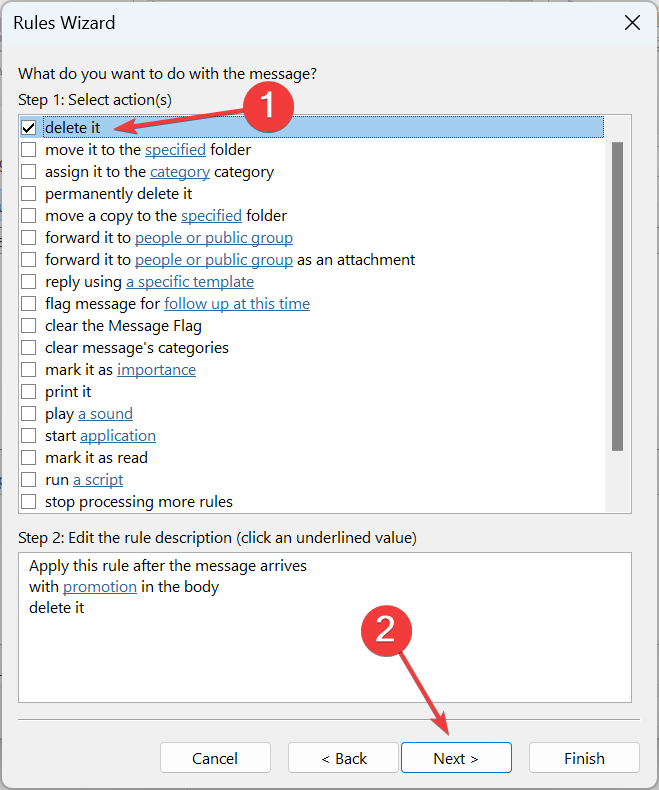
- قم بتعيين استثناء إذا لزم الأمر ، وانقر فوق التالي المضي قدما.
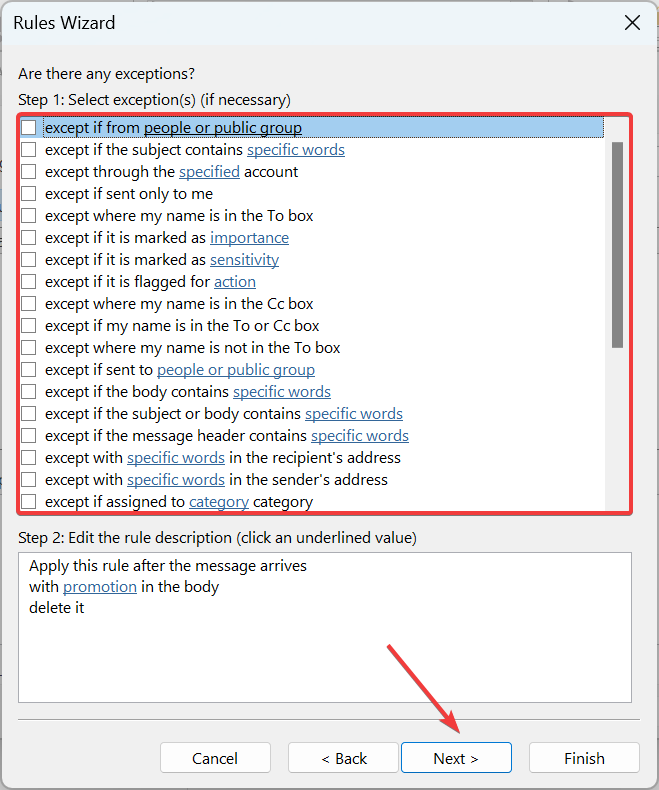
- تحقق من إعدادات القاعدة ، وانقر فوق ينهي لإنشائه. إذا كنت تريد أن تخضع رسائل البريد الإلكتروني الحالية للقاعدة ، فحدد خانة الاختيار لـ قم بتشغيل هذه القاعدة الآن على الرسائل الموجودة بالفعل في "البريد الوارد".
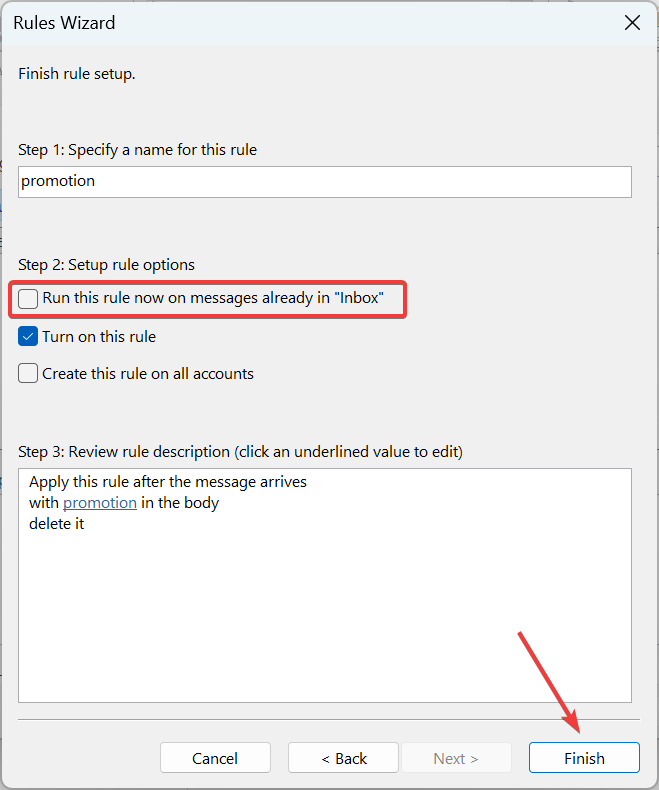
- أخيرًا ، انقر فوق يتقدم وثم نعم لفرض القاعدة.
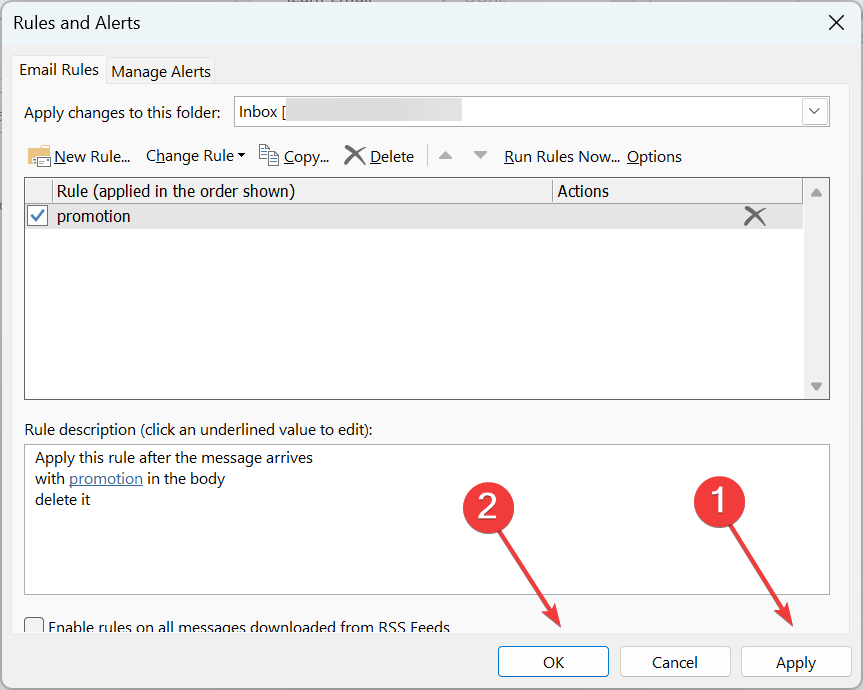
القواعد هي إحدى أفضل الطرق لفرز البريد الوارد في Outlook. وليس هذا فقط ، يمكنك أيضًا تعيين البعض لإيقاف تشغيل البريد غير الهام في Outlook 365.
لقد أدرجنا فقط الخطوات لإنشاء واحدة ، ولكن يمكنك إنشاء العديد منها ، واحدة لاختبار الموضوع ، وأخرى لاختبار اسم المرسل ، والأخيرة للتحقق من الجسم. يوصى بإنشاء بعض القواعد الواضحة لتصفية الرسائل الإلكترونية غير المرغوب فيها في Outlook ، مع التأكد من عدم تعارضها مع بعضها البعض.
إذا كنت تتساءل سابقًا عن سبب انتقال بريدي غير الهام إلى صندوق الوارد الخاص بي في Outlook ، فأنت الآن تعرف السبب وراء ذلك بالإضافة إلى خطوات التخلص من المشكلة.
أيضا ، قبل أن تغادر ، تعرف على كيفية القيام بذلك تعيين رسالة Outlook عطلة.
إذا كان لديك أي استفسارات أو تريد مشاركة حل آخر ، فقم بإسقاط تعليق أدناه.
هل ما زلت تواجه مشكلات؟ قم بإصلاحها باستخدام هذه الأداة:
برعاية
إذا لم تحل النصائح المذكورة أعلاه مشكلتك ، فقد يواجه جهاز الكمبيوتر الخاص بك مشكلات Windows أعمق. نوصي تنزيل أداة إصلاح الكمبيوتر (مصنفة بدرجة كبيرة على TrustPilot.com) للتعامل معها بسهولة. بعد التثبيت ، ما عليك سوى النقر فوق ملف ابدأ المسح زر ثم اضغط على إصلاح الكل.


